win8.1怎么设置ip地址
发布时间:2017-05-18 10:20
相关话题
许多朋友都不会在win8.1设置ip地址,但有时候我们就遇到了需要设置IP地址的情况,该如何解决在win8.1设置ip地址这个难题呢?下面是小编收集的win8.1怎么设置ip地址的解决步骤,希望对你有所帮助。
win8.1设置ip地址的解决步骤
这里和WIN7的有点不太一样,双击“我的电脑”。

然后在左下角找到“网络”。
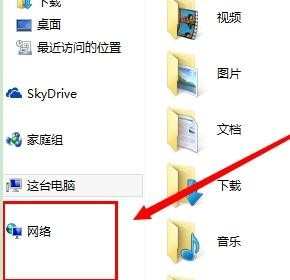
然后右击“网络”----“属性”
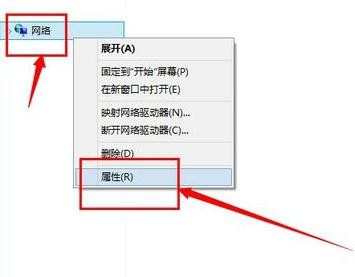
然后会弹出一下对话框。
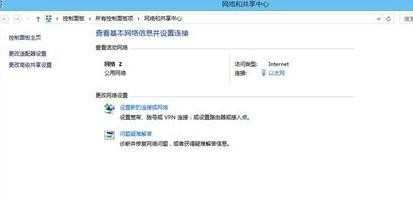
点击连接的“以太网”。
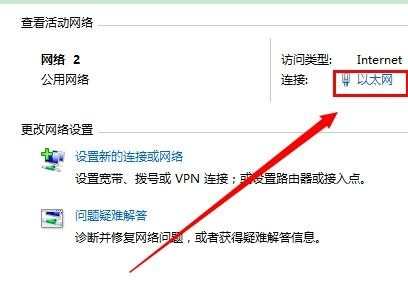
接下来弹出一个对话框,点击“属性”。
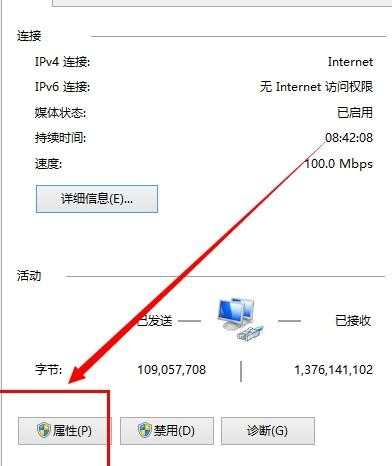
接下来弹出一个对话框,因为我国还没有普及TCP/IPv6,所以,这里点击“Internet协议版本4(TCP/IPv4)”.
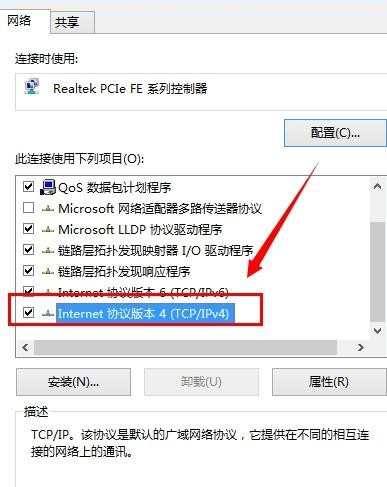
接下来弹出一个对话框,就可以写入IP和DNS了,然后确定就可以了。
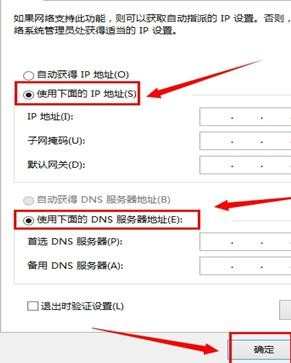
win8.1怎么设置i

win8.1怎么设置ip地址的评论条评论